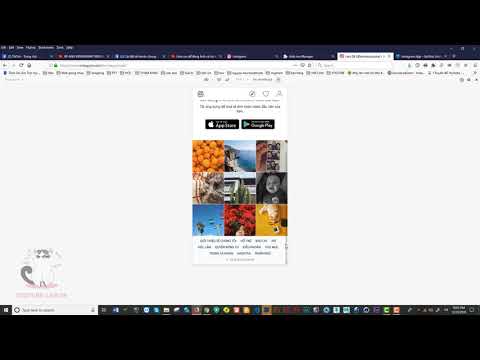Mọi trò chơi có sẵn trên Facebook đều được phát triển để được hỗ trợ bởi trình phát Flash. Nó làm cho hoạt ảnh của trò chơi trở nên mượt mà nhưng đủ nhẹ để bạn có thể chơi nó trên trình duyệt web trên máy tính của mình. Mặt khác, chơi trò chơi Facebook trên thiết bị iOS là một chủ đề khác, vì các thiết bị iOS như iPad không hỗ trợ trình phát Flash. Nhưng đừng lo lắng, vì có một số phương pháp mà bạn có thể áp dụng để chơi các trò chơi Facebook yêu thích trên iPad của mình.
Các bước
Phương pháp 1/2: Cài đặt phiên bản iPad của trò chơi Facebook

Bước 1. Mở App Store
Để có thể hỗ trợ số lượng khổng lồ người dùng iPad, các nhà phát triển trò chơi trên Facebook nên tạo một phiên bản iOS riêng cho các sản phẩm của họ, vì vậy người chơi sẽ không bị giới hạn chỉ với máy tính. Nhấn vào biểu tượng App Store từ màn hình chính của iPad để bắt đầu và xem tất cả các ứng dụng có sẵn có thể được cài đặt trên thiết bị iOS của bạn.

Bước 2. Tìm phiên bản iPad của trò chơi
Nhập tên trò chơi Facebook bạn đang chơi trên trường tìm kiếm ở đầu màn hình App Store và nhấn nút Enter trên bàn phím của bạn. Phiên bản iPad của trò chơi sẽ ngay lập tức xuất hiện ở đầu danh sách kết quả.
- Ví dụ về các trò chơi Facebook có sẵn trong App Store là những trò chơi do King phát triển, như Candy Crush Saga.
- Tuy nhiên, hãy nhớ rằng khả năng tương thích của phiên bản iPad của trò chơi Facebook thay đổi từ ứng dụng này sang ứng dụng khác. Nếu phiên bản iPad không xuất hiện trên kết quả tìm kiếm của bạn, thì ứng dụng đó không tương thích với thiết bị của bạn hoặc các nhà phát triển có thể không có phiên bản cho thiết bị của bạn. Nếu đúng như vậy, bây giờ bạn có thể bỏ qua toàn bộ phương pháp này và chuyển sang phương pháp tiếp theo bên dưới.

Bước 3. Cài đặt ứng dụng
Nhấn vào nút “Cài đặt” bên cạnh tiêu đề của ứng dụng iPad bạn muốn tải xuống và ứng dụng này sẽ tự động được tải xuống và cài đặt trên máy tính bảng iOS của bạn. Quá trình cài đặt có thể mất nhanh từ vài giây đến vài phút, tùy thuộc vào kích thước của ứng dụng bạn đang tải xuống và tốc độ kết nối Internet của bạn.
Sau khi ứng dụng đã được tải xuống và cài đặt trên thiết bị của bạn, hãy nhấn vào biểu tượng của ứng dụng từ màn hình chính của iPad để khởi chạy ứng dụng

Bước 4. Đăng nhập vào tài khoản Facebook của bạn
Mọi phiên bản iPad của ứng dụng Facebook sẽ yêu cầu bạn đăng nhập vào tài khoản Facebook của mình. Điều này để trò chơi có thể truy xuất bất kỳ tiến trình hoặc dữ liệu nào bạn hiện có với phiên bản trình duyệt web. Nếu bạn chưa chơi trò chơi trên trình duyệt web, bạn vẫn cần đăng nhập vào tài khoản Facebook của mình để mọi tiến bộ bạn đạt được trên phiên bản iPad sẽ được tự động đồng bộ hóa.
- Để đăng nhập vào tài khoản Facebook của bạn, chỉ cần nhập email và mật khẩu tài khoản của bạn vào trường văn bản được cung cấp và nhấn “Đăng nhập” để liên kết trò chơi với tài khoản Facebook của bạn. Bạn chỉ cần đăng nhập vào tài khoản Facebook của mình một lần trong lần đầu tiên chơi trò chơi.
- Nếu bạn đã cài đặt ứng dụng Facebook trên iPad của mình, một số ứng dụng trò chơi chỉ hiển thị nút “Kết nối / Đăng nhập với Facebook” thay vì trường văn bản email và mật khẩu. Nhấn vào nút này và ứng dụng sẽ tự động truy xuất thông tin đăng nhập của bạn từ ứng dụng Facebook và đăng nhập ngay lập tức cho bạn.

Bước 5. Chơi trò chơi
Sau khi đăng nhập, bạn sẽ được tự động chuyển đến màn hình trò chơi bình thường hoặc thông thường của trò chơi trên Facebook mà bạn đang chơi và bạn có thể bắt đầu trò chơi.
Sau khi chơi xong, bạn chỉ cần nhấn vào nút Màn hình chính của iPad để thoát trò chơi. Bất kỳ tiến trình nào bạn thực hiện trong trò chơi sẽ được tự động đồng bộ hóa (không có tùy chọn thủ công) với tài khoản Facebook của bạn khi bạn đang chơi trò chơi khi kết nối với Internet hoặc vào lần tiếp theo iPad của bạn kết nối với mạng nếu phiên bản iPad của Facebook trò chơi có một chế độ chơi ngoại tuyến
Phương pháp 2/2: Cài đặt trình duyệt của bên thứ ba với Flash

Bước 1. Khởi chạy App Store
Nhấn vào biểu tượng App Store từ màn hình chính của iPad để bắt đầu.

Bước 2. Tìm Photon Flash Player trong App Store
Nhập “Photon Flash Player” vào trường tìm kiếm ở đầu màn hình App Store và nhấn nút Enter trên bàn phím của bạn. Ứng dụng chính xác sẽ ngay lập tức xuất hiện ở đầu danh sách kết quả.
Hiện tại, trình duyệt web Photon là ứng dụng trình duyệt web của bên thứ ba duy nhất có thể được cài đặt trên iPad

Bước 3. Cài đặt ứng dụng
Nhấn vào nút “Cài đặt” bên cạnh tiêu đề của ứng dụng Photon và ứng dụng này sẽ tự động được tải xuống và cài đặt trên máy tính bảng iOS của bạn. Quá trình cài đặt sẽ diễn ra nhanh chóng từ vài giây đến vài phút, tùy thuộc vào kích thước của ứng dụng bạn đang tải xuống và tốc độ kết nối Internet của bạn.

Bước 4. Mở Photon
Nhấn vào biểu tượng của nó từ màn hình chính của bạn để mở ứng dụng. Photon về cơ bản trông và hoạt động giống như bất kỳ trình duyệt web iPad hoặc Safari nào, điểm khác biệt duy nhất là nó có một trình phát Flash tích hợp bên trong, cho phép bạn phát hoặc xem các nội dung đa phương tiện dựa trên Flash trên web.

Bước 5. Vào Facebook
Nhập địa chỉ của trang web vào trường văn bản địa chỉ ở đầu màn hình ứng dụng Photon và nhấn nút Enter trên bàn phím của bạn để truy cập trang.

Bước 6. Đăng nhập
Nhập địa chỉ email Facebook và mật khẩu của bạn trên trang Đăng nhập để đăng nhập vào tài khoản của bạn. Trang Facebook sẽ trông như thế nào khi được xem trên trình duyệt web trên máy tính, vì vậy rất dễ dàng điều hướng qua.

Bước 7. Chơi trò chơi trên Facebook của bạn
Nhấn vào tên của trò chơi bạn muốn chơi từ bảng menu bên trái của tài khoản Facebook của bạn hoặc mở trò chơi đó bằng cách nhập tên của trò chơi vào trường văn bản tìm kiếm ở đầu trang Facebook để bắt đầu chơi. Trò chơi sẽ tải ngẫu nhiên như trên trình duyệt web máy tính và bạn có thể chơi bình thường như trên máy tính để bàn hoặc máy tính xách tay.

Bước 8. Thoát khỏi Photon
Sau khi chơi xong, hãy nhấn vào nút Màn hình chính của iPad để thoát ứng dụng. Bất kỳ tiến trình nào bạn đã đạt được sẽ được tự động lưu vào tài khoản Facebook của bạn, giống như khi bạn đang chơi trò chơi trên trình duyệt web trên máy tính.